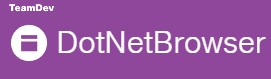DotNetBrowser 中的 Chrome 扩展

Vladyslav Lubenskyi
2023 年 4 月 4 日
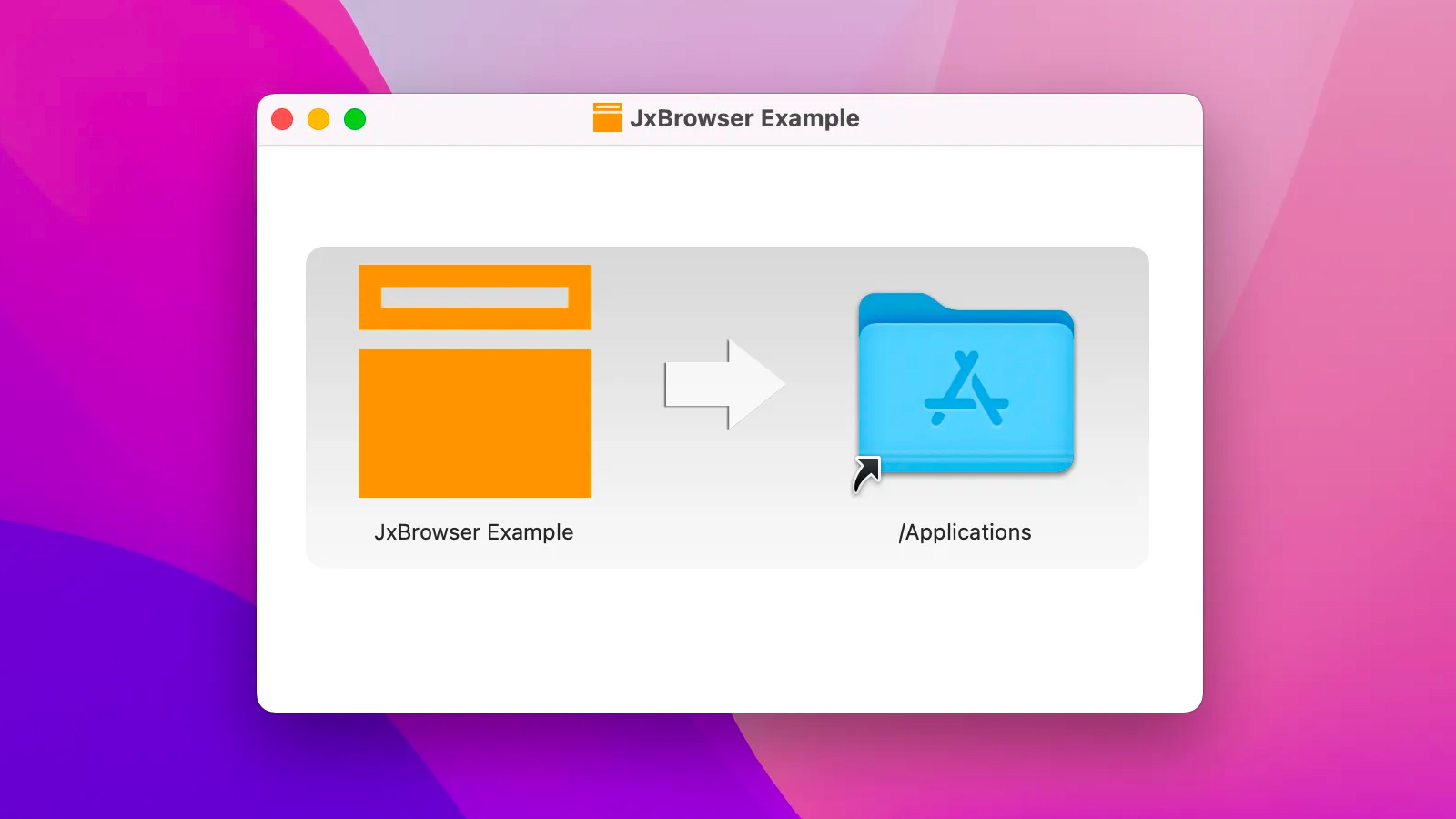
我们很高兴地宣布,DotNetBrowser 中的 Chrome 扩展现已推出公共预览版!
本文演示了如何在 DotNetBrowser 中安装 uBlock Origin 扩展以及如何通过代码与其进行交互。

在 DotNetBrowser 中启动的扩展
Web 视图中的 Chrome 扩展程序为您的软件带来新功能。 通过扩展,您可以阻止广告、提高可访问性、使用 JavaScript 库的开发人员工具等等。
扩展支持即将准备就绪。 当我们完成它时,我们向社区提供预览版本。 尝试演示应用程序或将几个 NuGet 包添加到您的项目中进行检查。
克隆演示应用程序
以下是获取演示应用程序的方法:
1. 克隆 DotNetBrowser-Examples 存储库。

2. 切换到 扩展预览 分支:

3. 获取 30 天试用许可证。 填写表格,您将立即收到一封包含许可证密钥的电子邮件。
4. 将许可证密钥放入存储库根目录中的 dotnetbrowser.license 文件中。
5. 在 Visual Studio 2019 或更高版本中打开解决方案。
6. 右键单击“解决方案资源管理器”中的解决方案,然后选择“恢复 NuGet 包”。
7. 构建解决方案并运行扩展项目。
在现有项目中使用
如果您已经使用 DotNetBrowser,则可以从 NuGet 获取预览版本:
1. 添加 DotNetBrowser EAP 源:

2. 切换到 DotNetBrowser 的预览版本:

安装扩展
安装扩展程序非常简单:在 Chrome Web Store 中找到它并将 URL 传递给 DotNetBrowser。
在下面的代码中,我们安装 uBlock Origin 扩展:
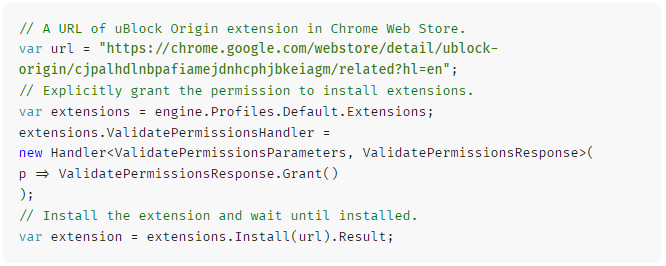
如果扩展名不在商店中,请指定 CRX3 文件的路径:

与扩展交互
每个扩展程序在 Chrome 工具栏中都有一个图标。 当用户单击图标时,扩展程序通常会执行某些操作。 例如,它可能会显示一个小的弹出窗口或默默地更改页面的内容。
在 DotNetBrowser 中,没有可供单击的工具栏或图标。 因此,我们提供 API 来通过代码“单击图标”:

如果扩展想要显示弹出窗口,DotNetBrowser 会将其作为新窗口打开。 但你可以改变这种行为。
该扩展的弹出窗口是一个常规的 IBrowser 实例。 所以你可以做任何事情:在现有窗口中显示它,使其透明,或者将其变成模式对话框。 事实上,您可能决定根本不显示它。
在此示例中,我们不显示弹出窗口,而是执行一些自动化操作:
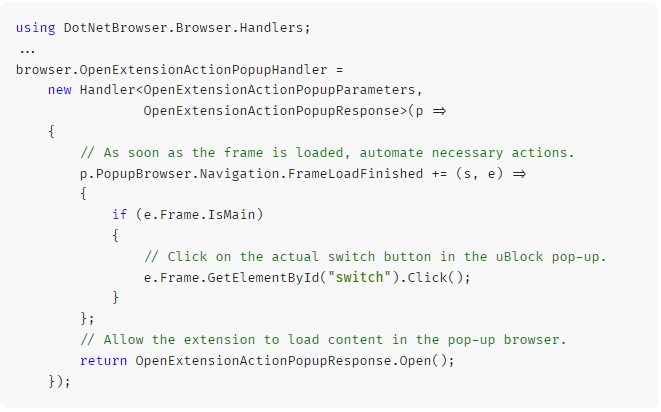
更多功能? DotNetBrowser 可以满足您的需求!
给我们扩展来检查
将 Chrome 扩展集成到 DotNetBrowser 标志着向前迈出的重要一步,为增强 .NET 应用程序提供了更多可能性。 通过此更新,我们邀请开发者探索并提供反馈。
让我们知道您的想法以及您想使用哪些扩展。